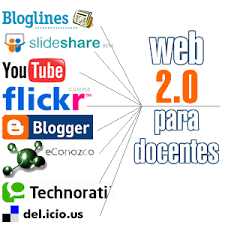 Todos aquellos que estamos involucrados en la docencia e investigación, debemos mantenernos informados de los cambios tecnológicos tan acelerados de estos tiempos, y, sobre todo, enfocarlos y aplicarlos en nuestras aulas y laboratorios; convertirlos en herramientas de apoyo en nuestro trabajo, ya sea en estudios presenciales o a distancia. Para ello, debemos tener presente a la Internet y todas las tecnologías Web que sobre ella se han desarrollado.
Todos aquellos que estamos involucrados en la docencia e investigación, debemos mantenernos informados de los cambios tecnológicos tan acelerados de estos tiempos, y, sobre todo, enfocarlos y aplicarlos en nuestras aulas y laboratorios; convertirlos en herramientas de apoyo en nuestro trabajo, ya sea en estudios presenciales o a distancia. Para ello, debemos tener presente a la Internet y todas las tecnologías Web que sobre ella se han desarrollado.
En la actualidad se habla de la herramienta Web 2.0 como una nueva forma de pensar, con múltiples vertientes que pueden usarse con menor o mayor facilidad. Desde 2004 se ha popularizado este término como referencia de las últimas tendencias en Internet, después de la recuperación de la confianza financiera tras la caída de las “PUNTO COM” o burbuja tecnológica. Aprovechando esa confianza, la editorial O’Reilly Media[i] organizó una conferencia bautizada Web 2.0, intentando diferenciarla de una presunta “Web 1.0” correspondiente a los años anteriores a 1999. La web 1.0 utilizaba buscadores como Altavista, el correo de Hotmail en sus primeras versiones, el albergado de páginas gratuitas de GeoCities, ya extinto, la enciclopedia Encarta o el navegador Netscape Navigator, cuyo lugar toman progresivamente equivalentes en la Web 2.0, como Google, Gmail, Blogger, Wikipedia y Firefox, respectivamente.
El valor de la Web 2.0 es reducir considerablemente la distancia entre los que acceden a la web y los que publican en ella. Mientras que en la Web 1.0 solo se podía acceder a páginas rudimentarias, a manera de consultas, en la Web 2.0, cualquier usuario puede acceder, de forma gratuita, a un gestor de contenidos en la forma de un blog, publicar imágenes en Flickr e incluso vídeo en YouTube.
Además, la web se está convirtiendo en la plataforma sobre la que se ejecutan nuestras aplicaciones, cada vez de manera más independiente del sistema operativo de nuestro computador. Esto se lo conoce con el término “cloud computing,” un paradigma que permite ofrecer servicios de computación a través de Internet, con empresas como Microsoft y Google. Con todo esto, la Web 2 es una valiosa herramienta en la educación de hoy, a través de servicios populares.
El más utilizado es el “Blog” donde el autor, o un grupo reducido de ellos, escriben un contenido sobre el que los lectores pueden opinar. Se organiza de manera que lo último escrito es lo primero que se puede leer; y a los comentarios de los lectores se les puede dar más o menos relevancia. Un blog con una actualización frecuente suele tener un buen número de lectores habituales que, además, con sus comentarios pueden enriquecer el tema tratado en una determinada entrada. Esto se convierte en una de las herramientas más potentes de los docentes, porque es un punto de encuentro, de opinión, de lectura; además que los estudiantes pueden también crear el suyo y definir temas más puntuales de interés que convergen en el aula de clase.
Otro es el “Wiki”. Hoy en día, el ejemplo más usado de creación de contenido en grupo, es la conocida “Wikipedia”. Este sitio pretende crear una enciclopedia universal gracias al trabajo de miles de colaboradores desinteresados. Nosotros también podemos crear nuestros “Wikis” personales y usarles para fines educativos como una base de conocimiento. Así, una persona creará la entrada de un determinado término que será ampliada o actualizada por cualquier otro usuario con más conocimientos sobre el tema.
El Wiki en el aula puede ser útil como repositorio de información del docente al permitir que los estudiantes aporten también su conocimiento y su experiencia.
La tercera es la colaboración en forma de videos gracias a sitios como “YouTube”, donde podemos subir nuestros talleres prácticos previamente filmados. Este sitio permite, a través de una cuenta, subir dichos videos y que éstos puedan ser vistos por sus visitantes. Además podemos crear todo un Canal Virtual para nuestros estudiantes con información en videos. Algunos podemos pasar nuestras láminas de Powerpoint a video y subirlas al sitio.
Para hoy ya se habla de la Web 3.0; conocida como la web semántica innovando la anterior, haciéndola más inteligente.
Dejo al lector la tarea de buscar información de otros servicios que forman parte de esta “Web 2.0” como Flickr,Podcasts, Scribd, Slideshare, Moodle,Webquest, BitTorrent, RSS, entre otros; y no podría concluir este artículo sin mencionar los esfuerzos de ESPOL por incentivar a que todos nosotros estemos involucrados en esta nueva plataforma; al CLUB DE BLOGGER DE LA ESPOL por sus iniciativas, y a todos aquellos docentes que de una u otra forma ya estamos usando esta tecnología.
Artículo completo, publicado en la revista “¿SABIAS QUE?” de la asociación de profesores de la ESPOL, APESPOL mayo 2010.
Agradecimientos a J.D. Santibáñez por su revisión.
[i] http://oreilly.com/
Last Edit: 30 May 2010 @ 11:26 PM
Email • Permalink • Comments (0)

Categories: Tecnología
 Bueno hoy les quiero recomendar un complemento para sus navegadores, todo gracias a una consulta de una compañera de Maestría que se llama Sofía con un problema que se le presenta cuando en su trabajo, la universidad y en su casa para conectarse al internet se debe poner una IP proxy en su navegador, incluso cuando no es necesario; porque de pronto el proveedor usa lo que se llama “Proxy Transparente”, así que en primera instancia mi respuesta fue un rotundo “NO se puede”, y claro no se puede a través del mismo navegador ni tampoco con Windows con la opción de panel de control “Opciones de Internet”, todos ellos no permiten tener más de un IP proxy.
Bueno hoy les quiero recomendar un complemento para sus navegadores, todo gracias a una consulta de una compañera de Maestría que se llama Sofía con un problema que se le presenta cuando en su trabajo, la universidad y en su casa para conectarse al internet se debe poner una IP proxy en su navegador, incluso cuando no es necesario; porque de pronto el proveedor usa lo que se llama “Proxy Transparente”, así que en primera instancia mi respuesta fue un rotundo “NO se puede”, y claro no se puede a través del mismo navegador ni tampoco con Windows con la opción de panel de control “Opciones de Internet”, todos ellos no permiten tener más de un IP proxy.
Así que ese mismo día también me preguntada ¿será que no se puede de verdad?, siempre hay esos programadores que a través de complementos al navegador resuelven problemas, y que creen, pues si esto de los proxy tiene solución, se las comento.
 Los complementos son; para Internet Explorer tenemos el IE7PRO que lo pueden descargar de http://www.ie7pro.com/, este instala en la barra de estado de Explorer un icono y en la opción de “configuración del proxy” podemos agregar las lista de “IP Proxy”, y ahí mismo nos da la opción para cambiarse rápidamente de “PROXY”, donde se resuelve el problema de mi amiga Sofia.
Los complementos son; para Internet Explorer tenemos el IE7PRO que lo pueden descargar de http://www.ie7pro.com/, este instala en la barra de estado de Explorer un icono y en la opción de “configuración del proxy” podemos agregar las lista de “IP Proxy”, y ahí mismo nos da la opción para cambiarse rápidamente de “PROXY”, donde se resuelve el problema de mi amiga Sofia.
 Para Mozilla Firefox tenemos también un complemento llamado “SwitchProxy Tool” este bastante básico pero muy funcional, bajarlo de https://addons.mozilla.org/es-ES/firefox/addon/125/ , también tenemos otro más completo y avanzado llamado “FoxyProxy Standard” bajarlo de https://addons.mozilla.org/es-ES/firefox/addon/2464/ ; ambos se instalan como complementos, también existe ProxyButton, QuickProxy, xyzproxy, ProxyTex, TorButton que pueden probar para ver cuál de todos les agrada.
Para Mozilla Firefox tenemos también un complemento llamado “SwitchProxy Tool” este bastante básico pero muy funcional, bajarlo de https://addons.mozilla.org/es-ES/firefox/addon/125/ , también tenemos otro más completo y avanzado llamado “FoxyProxy Standard” bajarlo de https://addons.mozilla.org/es-ES/firefox/addon/2464/ ; ambos se instalan como complementos, también existe ProxyButton, QuickProxy, xyzproxy, ProxyTex, TorButton que pueden probar para ver cuál de todos les agrada.
Espero que les sea muy funcional la solución.
Last Edit: 29 May 2010 @ 10:59 AM
Email • Permalink • Comments (0)

Categories: Tecnología
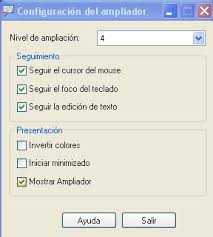 Hoy les quiero recomendar una utilidad bastante viejita en Windows XP, para aquellos que dictamos clases, y a veces se quiere puntualizar y aumentar partes del escritorio de Windows pare que nuestros estudiantes lo vean mejor; podemos usar el Ampliador , que es una función que se utiliza en la pantalla para mejorar la legibilidad y ayudar así a las personas que tienen problemas de visión
Hoy les quiero recomendar una utilidad bastante viejita en Windows XP, para aquellos que dictamos clases, y a veces se quiere puntualizar y aumentar partes del escritorio de Windows pare que nuestros estudiantes lo vean mejor; podemos usar el Ampliador , que es una función que se utiliza en la pantalla para mejorar la legibilidad y ayudar así a las personas que tienen problemas de visión
Este se carga separando nuestra pantalla desde la parte superior donde se muestra una parte de la pantalla ampliada. Este ofrece un nivel mínimo de funcionalidad para las personas que tienen problemas de visión como ya lo mencione.
Para activarlo lo podemos encontrar en INICIO ->PROGRAMAS ->ACCESORIOS ->ACCESIBILIDAD y luego clic en “Ampliador”, otra forma más rápida es INICIO -> EJECUTAR y escribe “magnify”.
Esta utilidad te permite cambiar el nivel de ampliación o que se siga al cursor del mouse, entre otras opciones; yo lo recomiendo para nuestra clases, porque hay momentos que es necesario mostrar una parte de la aplicación que estamos enseñando de manera ampliada.
Ojo que esto es viejo como dije al principio, pero no está de más mencionarlo.
Last Edit: 28 May 2010 @ 01:16 PM
Email • Permalink • Comments (1)

Categories: Tecnología
 Hoy quiero recomendar un CD que no puede faltar como herramienta a un informático, el Hiren's BootCD que es un cd del tipo “LIVE CD” que están muy de moda por estos tiempo, es decir un “CD” que “butea” directamente desde la unidad de “CDROM”, este contiene utilidades para resolver problemas del computador, por ejemplo cuando ese Windows no quiere arrancar, y ya has probados con las herramientas propias del instalador del sistema operativo.
Hoy quiero recomendar un CD que no puede faltar como herramienta a un informático, el Hiren's BootCD que es un cd del tipo “LIVE CD” que están muy de moda por estos tiempo, es decir un “CD” que “butea” directamente desde la unidad de “CDROM”, este contiene utilidades para resolver problemas del computador, por ejemplo cuando ese Windows no quiere arrancar, y ya has probados con las herramientas propias del instalador del sistema operativo.
Esto puede ocurrir porque se infecto de virus, errores en el disco y en los sectores de arranque, o simplemente librerías del sistemas corruptas, además este CD puede resetear la clave de tu Windows por si te has olvidado.
Este tiene una lista extensa de software. Las utilidades con funcionalidad similar en el CD se agrupan en menús, las más importantes por categorías son:
- Mini XP, un Windows XP muy funcional y desde donde podrás acceder a los discos duros y respaldar tu información.
- Pruebas del funcionamiento del sistema.
- Reproductores multimedia.
- Gestor del Master Boot Record.
- Herramientas del BIOS.
- Cambio o eliminación de contraseñas en el equipo, esta la he usado bastante tanto para mí como amigos que de alguno u otra forma no se acuerdan de ellas.
- Programas de recuperación de datos.
- Antivirus y antispyware, pro si estas infectado
La versión del “MiniXP Live CD” de Windows XP que ocupa solo 192MB de RAM en su funcionamiento, es especial para respaldar información de discos con Sistemas operativos infectados o defectuosos como ya lo mencione.
Debo aclarar que Hiren's BootCD se considera “Warez” y constituye una "infracción" del copyright del software. Aun cuando contiene software libre y “abandonware”, tiene programas con copyright del antiguo MS-DOS, por lo cual se debe tener en cuenta que al ser usado se puede infringir la ley de propiedad intelectual por eso el disco es ilegal en algunos países, advertidos.
Se bajan una imagen “ISO” que luego habrá que quemar en un CD, bajarlo de aquí: http://www.hirensbootcd.net/download.html
Last Edit: 25 May 2010 @ 03:16 PM
Email • Permalink • Comments (1)

Categories: Tecnología
 Hoy no voy a recomendar nada, y ya que ESPOL traerá este 27 de mayo al fundador y creador de la empresa ATARI; quiero comentarles mi historia algo nostálgica para mí con esta empresa y su consola, ya que mi pasión por la programación comienza con ATARI pero a la vez por un error.
Hoy no voy a recomendar nada, y ya que ESPOL traerá este 27 de mayo al fundador y creador de la empresa ATARI; quiero comentarles mi historia algo nostálgica para mí con esta empresa y su consola, ya que mi pasión por la programación comienza con ATARI pero a la vez por un error.
 Recuerdo cuando, primero mi madre nos compro un ATARI 2600 y luego ella quería que mi hermano se metiera en el mundo de la computación, y lo primero que hizo es comprarle un computador con sus ahorros; pero no el adecuado, ellos se dirigieron a la “Albanborja” específicamente a un local que ya no existe llamado INTELDATA, (distribuidor de consolas, juegos y computadores de ATARI en Guayaquil), así que se dirigieron a este local y le pidieron al vendedor que querían una computadora, y claro el les despacho una, pero no una IBM o compatible; sino una computadora ATARI donde se creaban los juegos para la consola, para ser más específicos compraron la “ATARI 130XE” más un driver lector de discos 5 ¼ , y se vinieron contentos para la casa allá por 1988 – 89 (yo tenía 10 años más o menos).
Recuerdo cuando, primero mi madre nos compro un ATARI 2600 y luego ella quería que mi hermano se metiera en el mundo de la computación, y lo primero que hizo es comprarle un computador con sus ahorros; pero no el adecuado, ellos se dirigieron a la “Albanborja” específicamente a un local que ya no existe llamado INTELDATA, (distribuidor de consolas, juegos y computadores de ATARI en Guayaquil), así que se dirigieron a este local y le pidieron al vendedor que querían una computadora, y claro el les despacho una, pero no una IBM o compatible; sino una computadora ATARI donde se creaban los juegos para la consola, para ser más específicos compraron la “ATARI 130XE” más un driver lector de discos 5 ¼ , y se vinieron contentos para la casa allá por 1988 – 89 (yo tenía 10 años más o menos).
 Cuando llegaron lo primero; la novedad, teníamos una “computadora” en nuestra humilde casa, mi hermano la saco de la caja, leyó manuales en ingles, se la conecto a la TV, y pasamos unos días sin poder hacer nada, siempre que se la prendía entraba en una pantalla celeste con un cursor, se podía escribir pero nada más, días después mi hermano de tanto trastear inserto uno de los discos que le obsequiaron y pudo entrar a unas opciones de tipo menú, todo en ingles, opciones para algo como leer archivos de discos y copiar; además de otras cosas, que no entendíamos muy bien, nuestro ingles era muy básico.
Cuando llegaron lo primero; la novedad, teníamos una “computadora” en nuestra humilde casa, mi hermano la saco de la caja, leyó manuales en ingles, se la conecto a la TV, y pasamos unos días sin poder hacer nada, siempre que se la prendía entraba en una pantalla celeste con un cursor, se podía escribir pero nada más, días después mi hermano de tanto trastear inserto uno de los discos que le obsequiaron y pudo entrar a unas opciones de tipo menú, todo en ingles, opciones para algo como leer archivos de discos y copiar; además de otras cosas, que no entendíamos muy bien, nuestro ingles era muy básico.
La verdad recuerdo que poco después lo dejamos; de vez en cuando yo le pedía a mi hermano que me dejara trastear y algunas veces accedía, pero yo tampoco daba pie con bola, igual me quedaba en la pantalla celeste y cargaba el menú del disco 5 ¼ de vez en cuando, recuerdo que después con mi hermano pensamos que si no servía de mucho más que para escribir y ya que no se había comprado la impresora, por lo menos debía servir para jugar al ser de ATARI.
 Así que reunimos dinero entre los 2 y luego él compro un juego de carros en el local de ITELDATA, me acuerdo que lo espere con mucha ansia aquel día y cuando llego tratamos de hacer que el disco con el juego funcionara, trasteamos un rato , leímos el manual y logramos encontrar la manera de hacer arrancar ese disco y que cargara el juego de carros, y WAOOO, nos pasamos algunas horas divirtiéndonos y jugando, luego nos aburrió ya que era un solo juego y no se parecía al “POLEPOSITION” que estaba de moda en esa época en la consola ATARI 2600, así que muy pronto quedo arrumada esa computadora ATARI, y yo de vez en cuando se la prestaba a mi hermano y me ponía a jugar el dichoso juego de carros.
Así que reunimos dinero entre los 2 y luego él compro un juego de carros en el local de ITELDATA, me acuerdo que lo espere con mucha ansia aquel día y cuando llego tratamos de hacer que el disco con el juego funcionara, trasteamos un rato , leímos el manual y logramos encontrar la manera de hacer arrancar ese disco y que cargara el juego de carros, y WAOOO, nos pasamos algunas horas divirtiéndonos y jugando, luego nos aburrió ya que era un solo juego y no se parecía al “POLEPOSITION” que estaba de moda en esa época en la consola ATARI 2600, así que muy pronto quedo arrumada esa computadora ATARI, y yo de vez en cuando se la prestaba a mi hermano y me ponía a jugar el dichoso juego de carros.
 La verdad que el aparato siempre llamo mi atención porque era toda una joya tecnológica, me preguntaba si podía servir para otra cosa que solo jugar, así que cuando mi hermano creció me la regalo por los años 1991 (2do año de colegio) tenía 13 años, salte de alegría; yo cogí los manuales y comencé a leer uno que no era de cómo operar la computadora ATARI; si no una especie de manual de códigos raros, pronto comprendí que este manual explicaba un lenguaje llamado BASIC, y que tenía unos ejemplos en código fuente escritos dentro de sus páginas, así que comencé a transcribir uno a uno esos ejemplos a la ATARI, aprendí a como poderlos ejecutar, eran una maravilla, ejemplos sonoros, gráficos, uso de colores, condiciones lógicas, que no comprendía del todo bien, pero que me llamaron mucho la atención y me intrigaban.
La verdad que el aparato siempre llamo mi atención porque era toda una joya tecnológica, me preguntaba si podía servir para otra cosa que solo jugar, así que cuando mi hermano creció me la regalo por los años 1991 (2do año de colegio) tenía 13 años, salte de alegría; yo cogí los manuales y comencé a leer uno que no era de cómo operar la computadora ATARI; si no una especie de manual de códigos raros, pronto comprendí que este manual explicaba un lenguaje llamado BASIC, y que tenía unos ejemplos en código fuente escritos dentro de sus páginas, así que comencé a transcribir uno a uno esos ejemplos a la ATARI, aprendí a como poderlos ejecutar, eran una maravilla, ejemplos sonoros, gráficos, uso de colores, condiciones lógicas, que no comprendía del todo bien, pero que me llamaron mucho la atención y me intrigaban.
Luego en una enciclopedia que compro mi padre, él muy amante a los libros; ésta, hablaba de los lenguajes de programación, leí sobre FORTRAN, COBOL y BASIC ; tenía unos ejemplos de códigos fuentes, así que fue en ese momento que entendí que los juegos de ATARI estaban basados en esos códigos, que aquello era lo que decidía que hacer, colores, gráficos, y que las condiciones con “IF” era lo que hacía inteligente al juego, eso me entusiasmo mucho más, y decidí aprender lenguaje BASIC del manual que vino en la ATARI, sin mucho alardear , un día lo comprendí todo y comencé a escribir mis propios “pininos” de programas, por ejemplo tablas de sumar, multiplicar y dividir, menús, opciones graficas, líneas, círculos, colores, sonido, incluso como usar el “Joystick” y alguno que otro juego pero sencillo, ya en mi mente; esto era sobre lo que quería saber más.
Por eso, años después, para cuando estaba en el colegio el glorioso “Vicente Rocafuerte”, decidí tomar la especialización de informática, ya sabía lo que quería estudiar y ser; para coincidencia mía en el colegio nos comenzaron a enseñar el lenguaje BASIC para D.O.S.; el de Microsoft, versiones de BASIC, QBASIC, GWBASIC; yo era todo un campeón cuando los profesores ponían problemas de lógica, yo era el primero en resolverlos, por eso me apodaron “CHICO BASIC”, claro yo tenían una ventaja a mis compañeros, ya sabía el lenguaje, gracias a mi computadora ATARI, ellos recién lo aprendían.
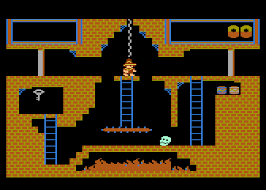 Por esas casualidades de la vida, tuve un amigo por mi casa llamado “ROBERTO”, que tenía también una computadora ATARI en otra versión, y el tenia muchos discos, juegos, versiones mejoradas del S.O. y comenzamos a compartir, gracias a él pude jugar “Moctezuma Revenge” un juego hermoso, se parece bastante a Mario BROS, se lo copie entre otros juegos muy buenos, para esa época mi hermano se dio cuenta que yo, ya entendía lo de las computadoras y algunas veces jugo conmigo los nuevos juegos que mi amigo me prestó y pude copiarle, realmente en esa época comprendí el uso del S.O. de ATARI del disco que nos había venido al inicio, el de los menús, luego de ello pude obtener versiones mejoradas.
Por esas casualidades de la vida, tuve un amigo por mi casa llamado “ROBERTO”, que tenía también una computadora ATARI en otra versión, y el tenia muchos discos, juegos, versiones mejoradas del S.O. y comenzamos a compartir, gracias a él pude jugar “Moctezuma Revenge” un juego hermoso, se parece bastante a Mario BROS, se lo copie entre otros juegos muy buenos, para esa época mi hermano se dio cuenta que yo, ya entendía lo de las computadoras y algunas veces jugo conmigo los nuevos juegos que mi amigo me prestó y pude copiarle, realmente en esa época comprendí el uso del S.O. de ATARI del disco que nos había venido al inicio, el de los menús, luego de ello pude obtener versiones mejoradas.
Con mi amigo nos hicimos expertos en ATARI, y sobre todo en desarrollo de aplicaciones con el lenguaje BASIC, Roberto al inicio solo sabía manejar la computadora pero no sabía programar, luego lo comprendió, también puede afirmar que con ATARI fue mi incursión al mundo de los videojuegos.
Años después mi mama con mi asesoramiento sobre informática me compro una verdadera computadora, la IBM PS/1, que es para mí otra etapa de mi vida, se las comento en otra ocasión.

Así que para mi ATARI es una empresa y un logo emblemático; representa una etapa muy importante en mi vida y buenos recuerdos, fue el inicio de mi carrera en la Informática, por eso en la universidad ESPOL estudié la carrera de Análisis de Sistemas y luego obtuve una Licenciatura en Sistemas de Información; y soy profesor de programación en ella, enseño lenguaje Visual Basic.NET una evolución del antaño BASIC; además enseño JAVA.
 Un dato curioso es que cuando yo nací en 1978 su fundador Nolan Bushnell fue forzado a dejar la empresa, una pena.
Un dato curioso es que cuando yo nací en 1978 su fundador Nolan Bushnell fue forzado a dejar la empresa, una pena.
GRACIAS ATARI POR DARME LOS CIMIENTOS Y LLAMAR MI ATENCION HACIA LA PROGRAMACION Y LA INFORMATICA.
Last Edit: 07 Ago 2012 @ 12:14 AM
Email • Permalink • Comments (2)

Categories: Tecnología
Bueno creo que cada post los titulares están más vendedores, para hoy voy a recomendar una herramienta pequeña pero poderosa en su utilidad.
 La herramienta es conocida como “HACHA”, que es una utilidad para dividir archivos y, volver a unirlos, nos puede servir para esos archivos grandes , instaladores que llegan a ser a veces de 500, 600 megas, y porque no decirlo ahora en nuestros tiempos de más de 1gb.
La herramienta es conocida como “HACHA”, que es una utilidad para dividir archivos y, volver a unirlos, nos puede servir para esos archivos grandes , instaladores que llegan a ser a veces de 500, 600 megas, y porque no decirlo ahora en nuestros tiempos de más de 1gb.
Así podemos tomar cualquier archivo grande y usando este utilidad dividirlo, además nos brinda la posibilidad de escoger un tamaño para los cortes, un nombre, y opciones varias como la carpeta de destino, borrar el archivo fuente o generar CRC para comprobación de datos; a veces no tan necesario.
Todo se realiza desde una única ventana, pequeña y una interfaz simple con dos botones “PEGAR” y “CORTAR”, nada de complicaciones para los que en su momento usamos a WINZIP o WINRAR, HACHA es uno de los mejores, ya que ocupa poco y es muy rápido.
Luego de haber dividido los archivos que quedan con extensiones numeradas 1, 2,3...N según el tamaño escogido, podemos compartirlos en el internet, donde he podido palpar que se lo usa bastante, como ejemplo están los repositorio de archivos tipo MEGAUPLOAD, RAPIDSHARE, o foros donde se comparte software como TARINGA (si a veces piratas).
Con HACHA es sencillo el proceso inverso, es decir de volver a unir con los todos los pedazos de archivos mas pequeños; y volver a tener el archivo original, esta utilidad puede ser usada desde Windows 95 hasta el XP y Windows 7.
Sitio donde descargarlo: http://hacha.softonic.com/
Last Edit: 21 May 2010 @ 10:11 AM
Email • Permalink • Comments (0)

Categories: Tecnología
 Bueno, perdón por no haber escrito antes, no me he olvidado de ustedes, hoy quiero recomendarles otro uso que le pueden dar a sus adaptadores de WIFI USB, doy las gracias al Master Freddy Veloz que me enseño el “tips completo”, porque yo me lo sabía a medias y en teoría, no lo había llevado a la práctica.
Bueno, perdón por no haber escrito antes, no me he olvidado de ustedes, hoy quiero recomendarles otro uso que le pueden dar a sus adaptadores de WIFI USB, doy las gracias al Master Freddy Veloz que me enseño el “tips completo”, porque yo me lo sabía a medias y en teoría, no lo había llevado a la práctica.
Les comento qué utilidad tiene tener una RED AD-HOC, disculpar el tecnicismo, en mi trabajo tengo un PC que tiene internet, y al llevar mi “netbook” que tiene incorporado conexión WIFI, me preguntaba como conectar esta “netbook” con la PC sin cables, es decir usando el WIFI, quiero aclarar que en el lugar donde estoy no tenemos una red WIFI.
Así que la solución es comprarse un adaptador de WIFI USB , lo conectamos a la PC lógicamente a unos de sus puertos USB (instalar los drivers); y luego en las propiedades de la tarjeta inalámbrica en “Conexiones de RED” , poner propiedades y en la pestaña de “Redes inalámbricas” ponemos agregar y le damos un nombre de RED “SSID” por ejemplo “WIFILAMBERT” que la use para el ejemplo pero puede ser el que queramos; en la parte de abajo marcar la opción que dice “Esta es una red de equipo a equipo (ad hoc)”, si quieren le ponen clave, yo no lo hice para que mis compañeros se puedan conectar.
Luego en conexione de red seleccionar su “conexión de área local”, y en propiedades, pestaña “opciones avanzadas” marcar “Permitir a usuarios de otras redes conectarse a través de la conexión a Internet de este equipo”, esto es para compartir el internet del PC.
Luego en el PC busquen la WIFI con el nombre que le pusieron, supongamos “WIFILAMBERT”, y den clic en conectar, se quedara esperando al primer equipo que se conecte, así que en ese momento van a su “netbook” o laptop y buscan las rede WIFI y esta debe encontrar la que hemos creado en mi caso “WIFILAMBERT” y le dan a conectar, esperan que le asigne una IP y listo, luego de ello ya pueden navegar sin problema, ojo si tienen un “proxy” en su empresa habra que configurarlo en el navegador, quiero aclarar que no solo funciona con 1 solo equipo conectado, pueden varias laptops, “Netbook” o PC conectarse a la misma red AD HOC, es decir nuestro adaptador se convierte en un punto de acceso inalámbrico WIFI (ROUTER WIFI).
Esto lo hice usando Windows XP, en Windows 7 debe ser muy parecido, espero haber sido lo más claro posible y que les funcione como a mí, reitero las gracias a Freddy Veloz (Profesor de EDCOM-ESPOL).
Recomiendo este sitio que explica con imágenes por si no fui muy claro: http://www.configurarequipos.com/doc331.html
Last Edit: 18 May 2010 @ 04:09 PM
Email • Permalink • Comments (0)

Categories: Tecnología
 Hoy no voy a recomendar una aplicación, sino mas bien enseñarles unas cuantas cosas para que saquen partido al todopoderoso “GOOGLE” cuando estén buscando algo, aunque son unos “tips” bastante viejos no dejan de ser importante tenerlos presentes, recuerdo que un día sin quererle le puse a Google en su caja de búsquedas “2+2” y el condenado me devolvió “2+2=4”, WAOOOO, no sabía que era una calculadora; hasta se le puede poner una expresión más compleja, después de eso investigue más a fondo el asunto y me tope que puede hacer eso y muchas cosas más, como por ejemplo:
Hoy no voy a recomendar una aplicación, sino mas bien enseñarles unas cuantas cosas para que saquen partido al todopoderoso “GOOGLE” cuando estén buscando algo, aunque son unos “tips” bastante viejos no dejan de ser importante tenerlos presentes, recuerdo que un día sin quererle le puse a Google en su caja de búsquedas “2+2” y el condenado me devolvió “2+2=4”, WAOOOO, no sabía que era una calculadora; hasta se le puede poner una expresión más compleja, después de eso investigue más a fondo el asunto y me tope que puede hacer eso y muchas cosas más, como por ejemplo:
Tiempo.- Para consultar el tiempo de una ciudad del mundo, escribe "tiempo" seguido de la ciudad, la región y el código postal o bien la ciudad y el país. “tiempo GUAYAQUIL”
Resultados deportivos.-Para ver los resultados y los calendarios de los equipos deportivos, escribe el nombre del equipo o de la liga en el cuadro de búsqueda. STATS, Inc. facilita todos los datos deportivos. “Manchester United”
Calculadora.-Para utilizar la función integrada de calculadora, basta con introducir el cálculo que deseas realizar en el cuadro de búsqueda. “455+2*2”.
Conversiones de unidad.- Utiliza Google para realizar conversiones entre distintas unidades de medida (altura, peso y masa, entre otras). Sólo tienes que introducir la cifra y la unidad en el cuadro de búsqueda . “10 pulgadas en cm”.
Definiciones de diccionarios.-Para obtener la definición de una palabra o frase, escribe "definir" seguido de un espacio y la palabra o palabras en cuestión. Para ver una lista de definiciones que provienen de distintas fuentes online, escribe "define:" seguido de una palabra o frase. Los resultados mostrarán definiciones para toda la frase. “define: espol” o “define: edcom”.
Corrector ortográfico.- El software de corrección ortográfica de Google comprueba automáticamente si los términos de la consulta están escritos con la ortografía más común. Si cree que podrías obtener mejores resultados utilizando otra ortografía, se muestra la frase "Quizás quiso decir: (ortografía más habitual)". Haz clic en la sugerencia ortográfica para ejecutar una búsqueda en Google con ese término. “guayaqil” o pro ejemplo “inportaciones”.
Conversión de moneda.- Para utilizar nuestro conversor de moneda integrado, basta con introducir la cifra y la moneda de la conversión que deseas realizar en el cuadro de búsqueda y te mostrarerá la respuesta directamente en la página de resultados. “100 EUR en CLP”
Google Maps.- ¿Buscas un mapa? Escribe el nombre o el prefijo de una ubicación y la palabra "mapa"; obtendrás un mapa de ese lugar. Haz clic en él para acceder a una versión ampliada en Google Maps. “mapa guayaquil”.
Búsqueda comodín.- A veces, el mejor modo de obtener la información que necesitas es añadir un asterisco (*) al término de búsqueda para que Google busque los términos de búsqueda que desconoces. “la capital de ecuador es *”
Operador “+” .- Google omite palabras y caracteres comunes, como "dónde" y "cómo", al igual que otros dígitos y letras que ralentizan la búsqueda y no mejoran los resultados. Si una palabra común es imprescindible para obtener los resultados deseados, asegúrate de que no la omitimos añadiéndole el signo "+" delante. “miguel +de cervantes”.
Búsqueda avanzada.- otra alternativa a la búsqueda básica del motor; es usar la opción de “búsquedas avanzadas” que esta a lado derecho como un hipervínculo, te dejo el enlace directo: http://www.google.com.ec/advanced_search?hl=es, si no encuentras con esta no lo encuentras nunca, es bastante compleja pero no difícil de entender.
Espero que estos “tips” les ayude a encontrar esa información que buscan.
Last Edit: 14 May 2010 @ 12:59 PM
Email • Permalink • Comments (0)

Les traigo una herramienta muy útil si ustedes son de esos que les gustan estar enterado de todo, o de alguna información en especial que consultan en la Internet; todo esto empezo por los años 1999 de la mano de netscape.
Antes yo tenía que abrir el navegador (FireFox) y comenzar a visitar los diferentes sitios de mi interés que me ponen al día con la información de mi área que es la informática, luego visitaba “Google noticias” en la sección de tecnología que te da información en español de último momento, la dirección para que la visiten es http://news.google.es/
 Hasta que un día me canse, me preguntaba ¿cómo podía hacer un programa que rápidamente recogiera la información de mis sitios favoritos?, pensaba y pensaba; estuve a punto de hacer un proyectito en “visual Studio” o "Java"; que me facilitara esa tarea, pero otra vez me dije a lo mejor estoy inventado el agua tibia, así que recurrí al todo poderoso y que todo lo puede, “GOOGLE” y comencé nuevamente a leer sobre la web 2.0, muchos de sus servicios que había usado, y me tope con uno, el RSS que es Really Simple Syndication, algo así como formar parte de un sindicato en su traducción literal al español , no lo había usado, esto esta representado con el logotipo que les pongo como imagen en los sitios web, empezo con la primera version RSS 0.90 publicado por Netscape en 1999 y la version mas estable 2.0 en 2002 por UserLand.
Hasta que un día me canse, me preguntaba ¿cómo podía hacer un programa que rápidamente recogiera la información de mis sitios favoritos?, pensaba y pensaba; estuve a punto de hacer un proyectito en “visual Studio” o "Java"; que me facilitara esa tarea, pero otra vez me dije a lo mejor estoy inventado el agua tibia, así que recurrí al todo poderoso y que todo lo puede, “GOOGLE” y comencé nuevamente a leer sobre la web 2.0, muchos de sus servicios que había usado, y me tope con uno, el RSS que es Really Simple Syndication, algo así como formar parte de un sindicato en su traducción literal al español , no lo había usado, esto esta representado con el logotipo que les pongo como imagen en los sitios web, empezo con la primera version RSS 0.90 publicado por Netscape en 1999 y la version mas estable 2.0 en 2002 por UserLand.
Para que lo entendamos, RSS es una forma de facilitar contenidos desde cualquier sitio en la red para su inserción fácil en una página web o en un lector. El RSS es un paso más muy importante en la interconexión de la información y su acceso por los usuarios. En cualquier página web pueden ser vistos los titulares actualizados de The New York Times, BBC, Yahoo, El Universo o de un blog interesante.
Ahora como mencione “lector", esto es un programa muy parecido al mail, donde le indicamos la dirección o ruta del enlace RSS que tiene el sitio, de ahí en adelante es cuestión de abrir el programa y este se conecta con él y nos trae los últimos titulares o aquellos que no hemos leído aun, dentro del mismo programa podemos leer la noticia completa; y para esto les quiero recomendar un programa que hace todo lo aquí descrito, que es el “FeedReader” que es libre y se lo pueden descargar de aquí: http://www.feedreader.com/
Otra manera, si ustedes usan el “Microsoft OutLook 2007”, este ya trae una opción “Fuente RSS” como lector, solo tienen que agregar una nueva fuente RSS donde les pedirá la dirección a la sindicación, por ejemplo si quisieran estar enterados de las noticias de mi blog agreguen la siguiente dirección: http://blog.espol.edu.ec/ylambert/feed/
Si les interesa las noticias del sitio del “UNIVERSO” un periódico nuestro, vayan a la siguiente dirección http://servicios2.eluniverso.com/servicio_rss/ , pueden agregar si desean la portada la siguiente dirección http://www.eluniverso.com/rss/portada.xml al programa.
Espero que lo descarguen y lo usen o utilicen el del Outlook, así las noticias vienen a ustedes y no ustedes a ella.
Last Edit: 12 May 2010 @ 09:03 PM
Email • Permalink • Comments (0)

Categories: Tecnología
 Hoy quiero comentar sobre esta herramientas que me ha salvado de algunas, sobre todo cuando quiero transportar archivos muy pesados, recuerdo de antaño cuando para comprimir mis archivos usaba el comando PKZIP para comprimir y PKUNZIP para descomprimir, todo esto en el extinto D.O.S., aquellos tiempos, luego salió WINZIP fácil de usar, allá por los años 1990 de la mano de “WinZip Computing” antes conocido como “Nico Mak Computing”; era la solución gráfica a esos comandos; luego me pase a WINRAR por los años 2001 con Windows XP; WinRAR salió en 1995 de la mano de Eugene Roshal; aunque a veces usaba de vez en cuando ambos, porque el formato “RAR” comenzó a hacerse muy popular en la internet.
Hoy quiero comentar sobre esta herramientas que me ha salvado de algunas, sobre todo cuando quiero transportar archivos muy pesados, recuerdo de antaño cuando para comprimir mis archivos usaba el comando PKZIP para comprimir y PKUNZIP para descomprimir, todo esto en el extinto D.O.S., aquellos tiempos, luego salió WINZIP fácil de usar, allá por los años 1990 de la mano de “WinZip Computing” antes conocido como “Nico Mak Computing”; era la solución gráfica a esos comandos; luego me pase a WINRAR por los años 2001 con Windows XP; WinRAR salió en 1995 de la mano de Eugene Roshal; aunque a veces usaba de vez en cuando ambos, porque el formato “RAR” comenzó a hacerse muy popular en la internet.
El lector debe saber que la compresión de datos consiste en la reducción del volumen de información, con la compresión se pretende transportar la misma información, pero empleando la menor cantidad de espacio, por eso se aplica bastante en la informática, en nuestros archivos puntualmente.
Tendré que decir que ambos formatos comprimían bastante bien para la época, cuando el termino GIGAS no era tan popular como ahora, si no que hablábamos en MEGAS.
Ahora llega 7ZIP, por defecto el programa utiliza el nuevo formato de archivo 7z, también libre, (con extensión .7z). Este formato usa los métodos de compresión LZMA y PPMD (más adecuado para textos) con alta tasa de compresión de datos sin pérdida, lo interesante es que esta aplicación es software libre y soporta los otros formatos de compresión populares; Según la web oficial, comprime de 2% a 10% más que el formato de compresión ZIP y PKZip además de RAR.
Está disponible para Windows, Linux, Unix y MacOS; se los recomiendo.
Bajar el programa de la siguiente dirección: http://www.7-zip.org/
 Previous Entries
Previous Entries





 Categories
Categories Tag Cloud
Tag Cloud Blog RSS
Blog RSS Comments RSS
Comments RSS
 Last 50 Posts
Last 50 Posts Back
Back Void
Void  Life
Life  Earth
Earth  Wind
Wind  Water
Water  Fire
Fire